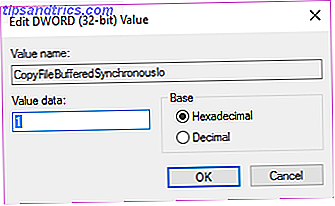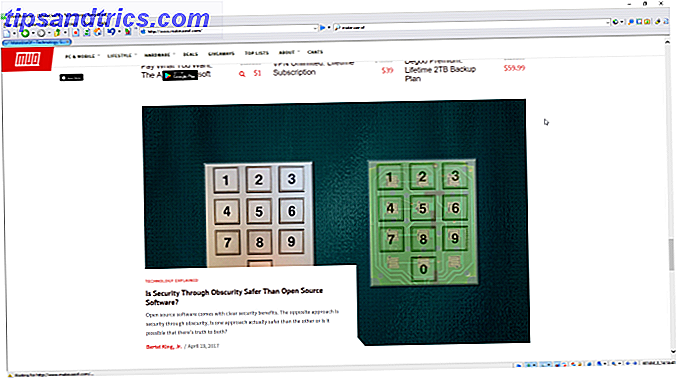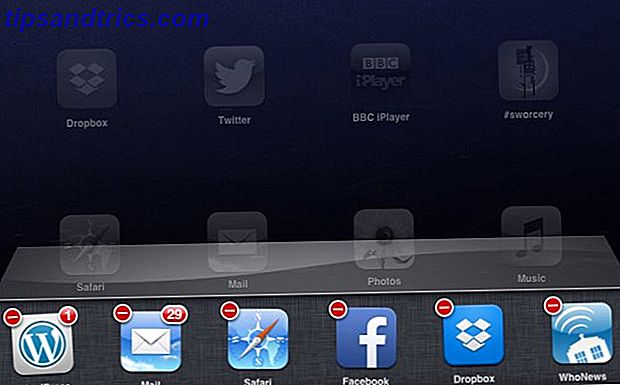
Todos hemos estado allí. Al tocar, deslizar o acercar pisando, a menudo hay un momento en que la pantalla táctil de su tableta se niega a responder. ¿Cómo superas esto y logras el Zen Zen?
Por qué su tableta táctil no responde
Como el principal modo de interacción entre usted y sus aplicaciones, la pantalla táctil de la tableta es de vital importancia. Cualquier daño infligido, ya sea por golpes en el dispositivo, arañazos o algo peor, degradará la confiabilidad del componente y, a menos que pague una pantalla de reemplazo y un digitalizador, deberá asegurarse de que la pantalla se mantenga segura e intacta en todo momento. .
Hay varias cosas que puede hacer para ayudar con esto, entre otras, aplicar un protector de pantalla, que probablemente sea más fácil de hacer correctamente de lo que cree. La mejor manera de aplicar un protector de pantalla a su teléfono o tableta La mejor manera de aplicar un protector de pantalla Para su teléfono o tableta ¿Alguna vez ha visto el teléfono de alguien con una burbuja gigante en el medio entre el protector de pantalla y la pantalla? Quizás has sido esa persona o estás tratando de no ser esa persona. Si usted ... Leer más. También es una buena idea emplear una funda con un interior suave y mantener las plumas alejadas del dispositivo, ya que nunca, nunca, coloca el dispositivo boca abajo sobre superficies duras. La más mínima suciedad puede causar todo tipo de arañazos en la pantalla, lo que ocasiona problemas con la capacidad de respuesta de la pantalla táctil.
Los siguientes cinco consejos, que también pueden ser útiles para problemas con un teléfono inteligente con pantalla táctil, lo ayudarán a resolver los problemas de respuesta de la tableta a la pantalla táctil. Tenga en cuenta que esto debe verse como una guía general para todas las tabletas con pantalla táctil, con iOS, Android y Windows 8.
1. Haga más RAM disponible
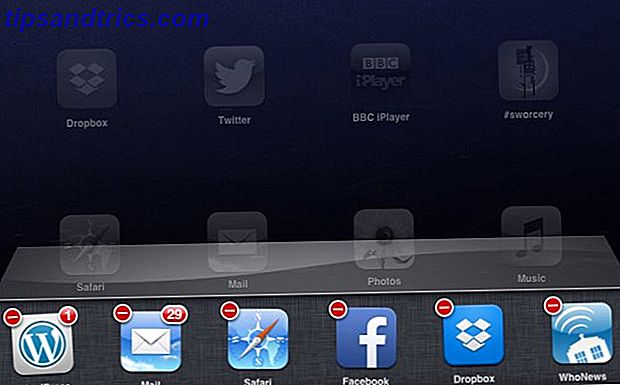
Quizás el mejor lugar para comenzar a solucionar problemas de capacidad de respuesta de la pantalla es hacer que haya más memoria RAM del sistema disponible. Esto puede tomar un momento (y en algunos casos requiere un reinicio, ver más abajo), pero debe darle una idea de cuán grave es el problema.
Los usuarios de Android tienen una gran cantidad de opciones para liberar espacio en las tabletas, como borrar el caché de la aplicación o usar aplicaciones de terceros como Memory Booster - RAM Optimizer. Guía de Chris Hoffman para la limpieza de primavera de su Android La Guía 1-2-3 para la limpieza de primavera de su teléfono inteligente Android La Guía 1-2-3 para la limpieza de primavera de su teléfono inteligente Android Si su teléfono Android ha comenzado a desacelerar después de un tiempo, así es cómo ¡puedes acelerarlo de nuevo! Leer más debería ser útil aquí.
Los problemas de memoria en un iPad pueden provocar respuestas lentas desde la pantalla táctil. La mejor forma de lidiar con esto es (en iOS 6 o inferior) hacer doble clic en el botón de Inicio para mostrar las aplicaciones actualmente abiertas, luego mantenga presionada una para mostrar la cruz en la esquina superior derecha. Para dispositivos con iOS 7, el proceso es ligeramente diferente: lee las novedades de James en iOS 7 ¿Qué hay de nuevo en iOS 7? ¿Qué hay de nuevo en iOS 7? Una nueva generación de iOS está a punto de aparecer, revelada en la Conferencia Mundial de Desarrolladores de Apple la semana pasada. Guiado enérgicamente por (Sir) Jony Ive, iOS 7 marca una clara desviación de los elementos de IU esquemórficos de ... Leer más en el artículo o nuestra guía de iOS. Después de que haya cerrado todas las aplicaciones que ya no necesita, su tableta debería ser más receptiva. Los iPads Jailbroken pueden ejecutar aplicaciones de administración de tareas, mientras tanto, lo que le ayudará a cerrar cualquier proceso en ejecución que no necesite.
En Windows 8, cierre tantas aplicaciones de escritorio como sea posible antes de pasar a la pantalla de Inicio. Muestre la vista Cambio de tareas moderno, arrastrando cada aplicación a la pantalla principal antes de cerrarlas (las aplicaciones modernas se cierran arrastrando el dedo hacia abajo desde la parte superior de la pantalla hasta la parte inferior).
Si liberar algo de RAM ayuda con la capacidad de respuesta de la tableta táctil, entonces esto debería ser todo lo que necesita hacer.
2. Reinicia tu tableta

Se puede realizar más solución de problemas reiniciando su tableta. Cuando el dispositivo se reinicia, la mayoría de las aplicaciones se cerrarán. Luego puede verificar la capacidad de respuesta de la pantalla táctil, ya sea para descubrir que todo está bien o al usar las aplicaciones que se sugieren a continuación para obtener más información.
Reiniciar una tableta no es solo un toque de presionar el botón de encendido para apagar la pantalla. En cambio, todo el dispositivo debe apagarse y volver a encenderse.
Para los usuarios de Android, esto no debería ser un gran problema: todo lo que tendrá que hacer es mantener presionado el botón de encendido y seleccionar Reiniciar .
Sin embargo, los propietarios de iPad de Apple deberán cerrar cada aplicación abierta antes de mantener pulsado el botón Suspender / Activar y arrastrar el control deslizante. Si el cierre de la aplicación no es posible, mantenga pulsado Sleep / Wake durante unos segundos hasta que aparezca el logotipo de Apple.
Los propietarios de tabletas de Windows 8 pueden reiniciar sus dispositivos abriendo el menú de Charms. Cada acceso directo de Windows 8: gestos, escritorio, línea de comandos, acceso directo de Windows 8, gestos, escritorio, línea de comandos, Windows 8 se trata de accesos directos. Las personas con PC táctiles usan gestos táctiles, los usuarios sin dispositivos táctiles deben aprender los accesos directos del mouse, los usuarios avanzados usan métodos abreviados de teclado en el escritorio y atajos de línea de comandos novedosos, y ... Leer más, luego toca Configuración> Encendido> Reiniciar . Si el dispositivo no responde, mantenga presionados juntos el botón Windows y el botón de encendido durante unos segundos hasta que se reinicie.
3. Realinear la pantalla
¡Debe realizarse solo si tiene un dispositivo que está fuera de garantía y no tiene el dinero para pagar las reparaciones profesionales!

Este paso realmente se aplica a algunas tabletas Android más baratas en lugar de a cualquier dispositivo de gama alta como el iPad, y básicamente implica que quites la pantalla y la reemplaces, con el resultado deseado de una mejor respuesta para tus gestos táctiles.
Por ejemplo, un golpe podría desalojar el digitalizador; similar, dejar caer o sacudir la tableta puede hacer que un cable que conecta el digitalizador a la placa base se suelte (esto no debería suceder, pero no es algo inaudito).
Antes de agarrar su tableta, por supuesto, debe verificar si puede encontrar las herramientas e instrucciones para desmontar su dispositivo. El primer lugar donde deberías mirar es YouTube. No aconsejamos dar este paso a la ligera; de manera similar, realice la mayor cantidad de investigación posible antes de comenzar a romper la tableta (como lo hice Cómo reemplazar o actualizar la SSD en su tableta Windows 8 Cómo reemplazar o actualizar la SSD en su tableta Windows 8 con menos de 4 GB de el almacenamiento restante en mi tableta Windows 8, y la mayoría de las aplicaciones útiles, el almacenamiento en la nube y los juegos instalados en mi disco externo USB 3.0, decidí que ... Leer más).
4. Utiliza aplicaciones nativas para solucionar problemas

A menudo, cuando una tableta con pantalla táctil no responde, el problema puede ser localizado en una parte particular de la pantalla.
Saber qué área (s) de la pantalla táctil no responde correctamente puede ser útil para diagnosticar lo que está mal; la información sin duda sería útil para cualquier ingeniero que termine reparando la tableta.
Un medio útil de verificar qué áreas de tu pantalla funcionan y cuáles no es emplear un par de aplicaciones.
Con una aplicación de calculadora puede probar grifos simples en la pantalla (la función de rotación de la pantalla le permitirá verificar la tableta en todas las orientaciones)
Una aplicación de mapas, mientras tanto, se puede usar para determinar problemas con el arrastre y pellizcar para acercar.
5. Emplee una herramienta de calibración

La calibración de la pantalla de su tableta puede resolver muchos problemas de detección de pantalla táctil.
Para los usuarios de iPad, no hay una herramienta de calibración disponible o requerida. Sin embargo, si está utilizando un dispositivo con jailbreak y ha descubierto que la pantalla está registrando sus toques y deslizamientos incorrectamente, se recomienda un restablecimiento completo para deshacer el jailbreak.
En Android, depende de la versión del sistema operativo y el dispositivo. Normalmente, encontrará una opción de calibración en Configuración> Pantalla, pero si no aparece ninguna, puede probar varias aplicaciones, como TouchScreen Tune (requiere una raíz) que se puede usar para resolver muchos problemas de la pantalla táctil.
Los usuarios de Windows 8 pueden tocar Iniciar y escribir calibrar, tocar Configuración y seleccionar Calibrar la pantalla para lápiz y tocar entrada, hacer clic en Calibrar ... y seguir las instrucciones.
Ayuda a un ingeniero: ¡utiliza estos consejos!
Estamos cubriendo todas las bases aquí, proporcionándole las cinco formas más efectivas de resolver problemas con la pantalla táctil de su tableta al mismo tiempo que le permite mantener el dispositivo durante el mayor tiempo posible.
Sin embargo, como ya se habrá dado cuenta, hay problemas que son tan graves que necesitará emplear la ayuda de un ingeniero, uno que trabaja como técnico de reparación aprobado para el fabricante de la tableta o la tienda donde lo compró.
Le sugerimos que aclare los pasos que ha intentado para resolver los problemas de la pantalla táctil, tal vez anotando cuál de los cinco pasos anteriores intentó.
Mientras tanto, si tiene alguna sugerencia propia, por favor compártala en los comentarios a continuación.
Crédito de la foto: redaleka